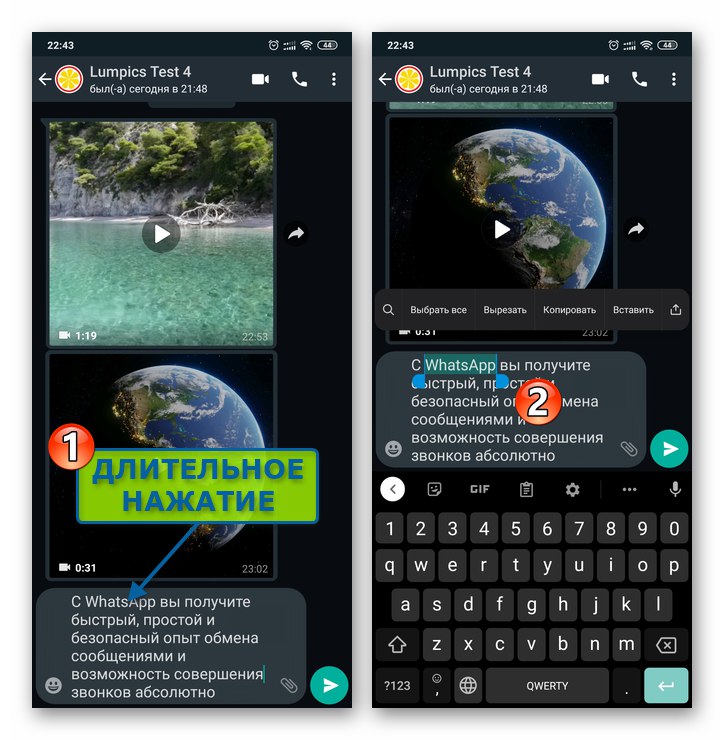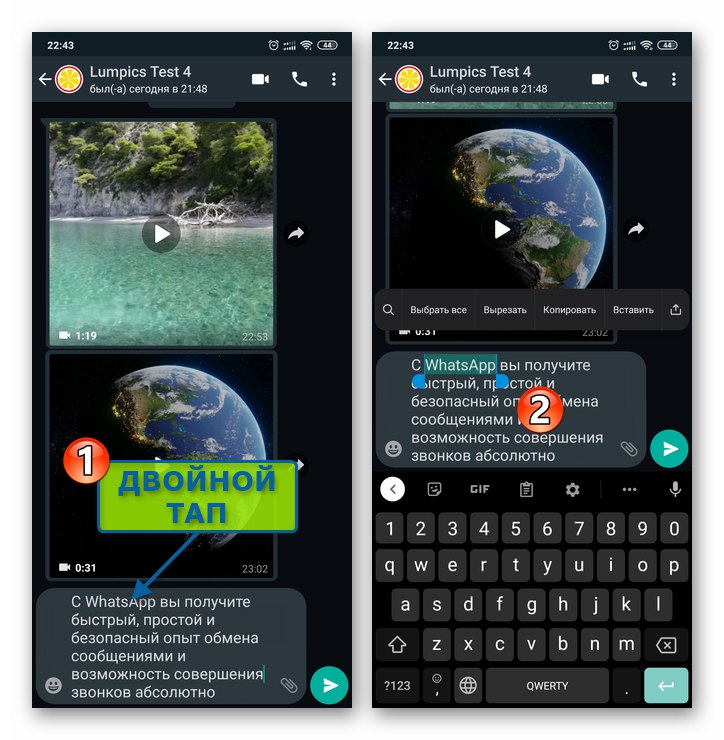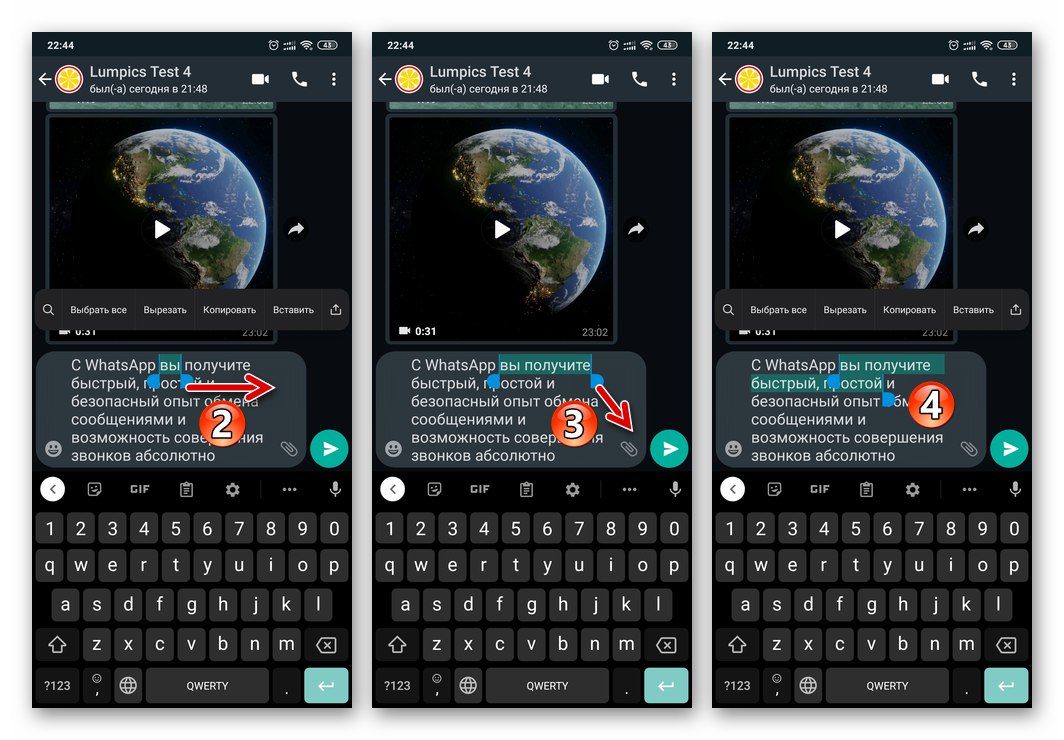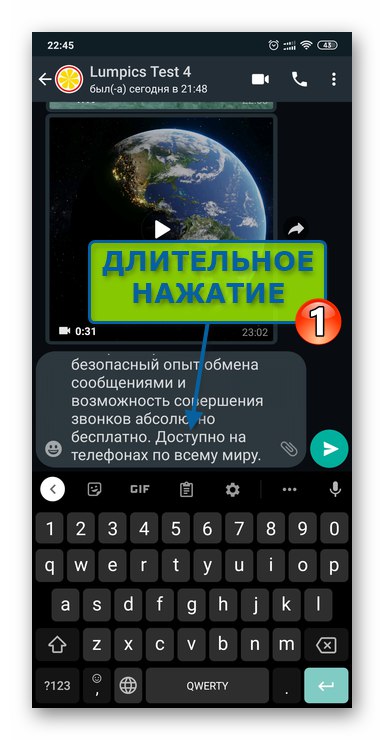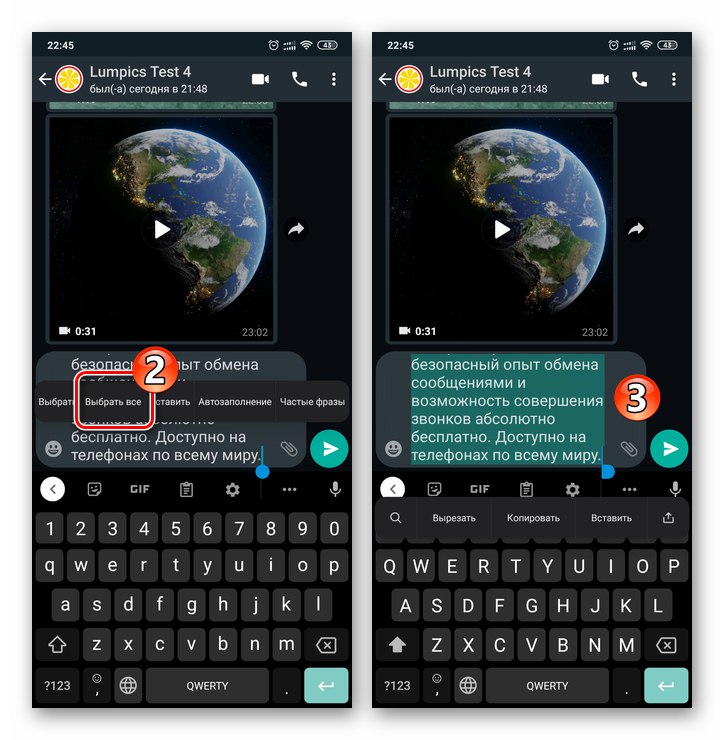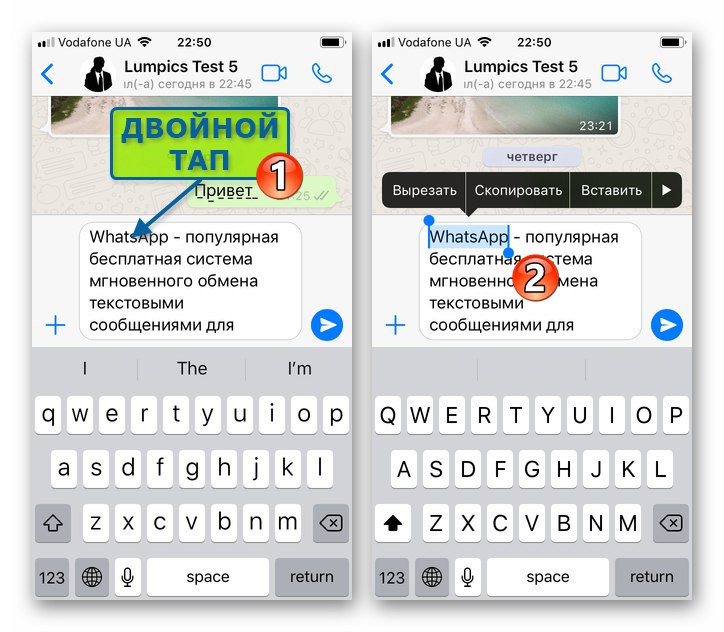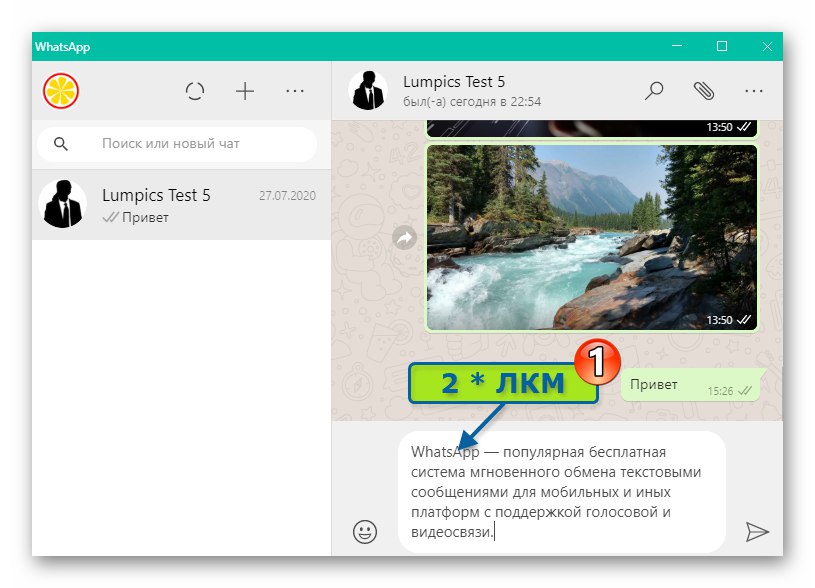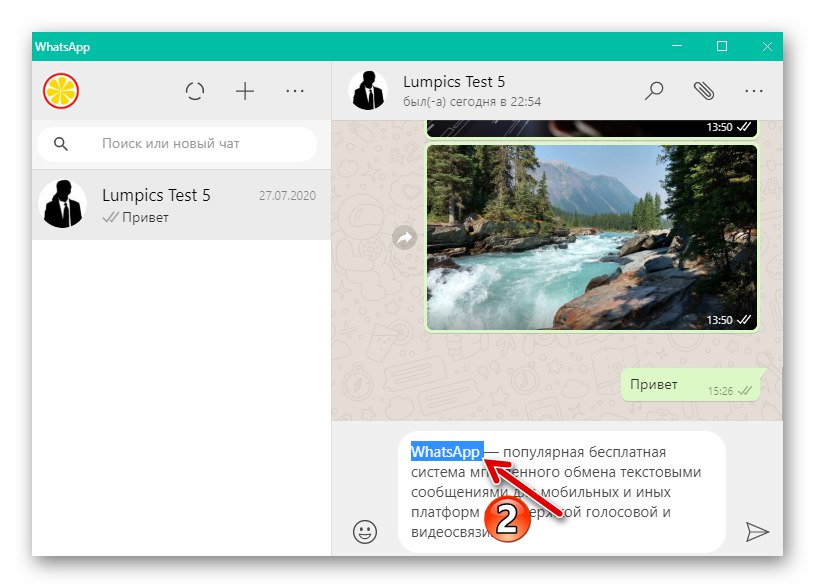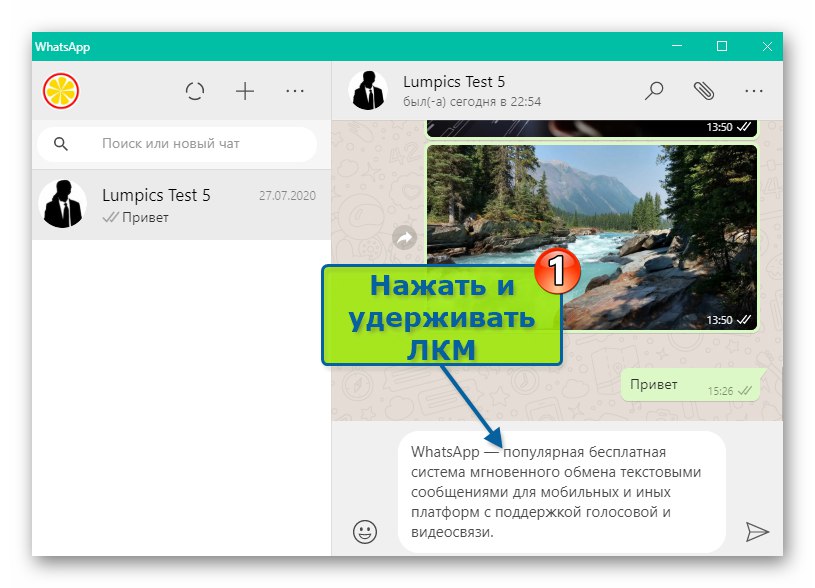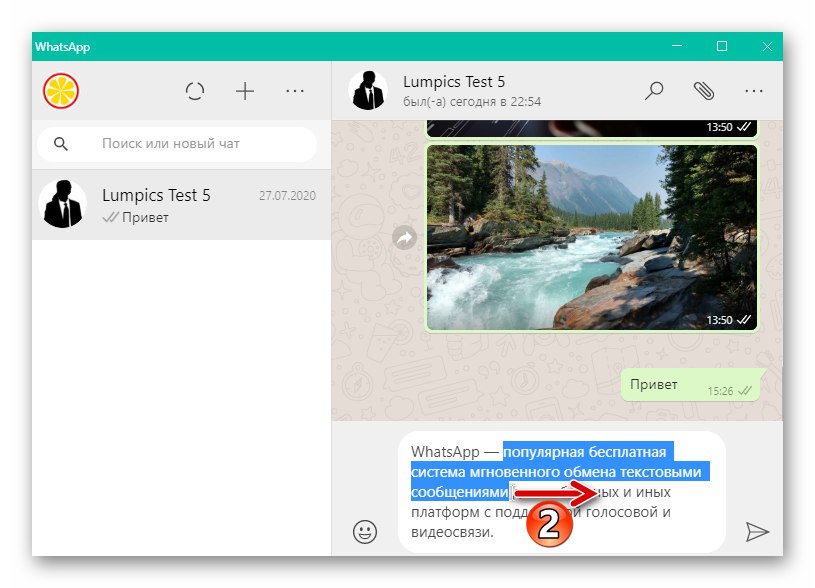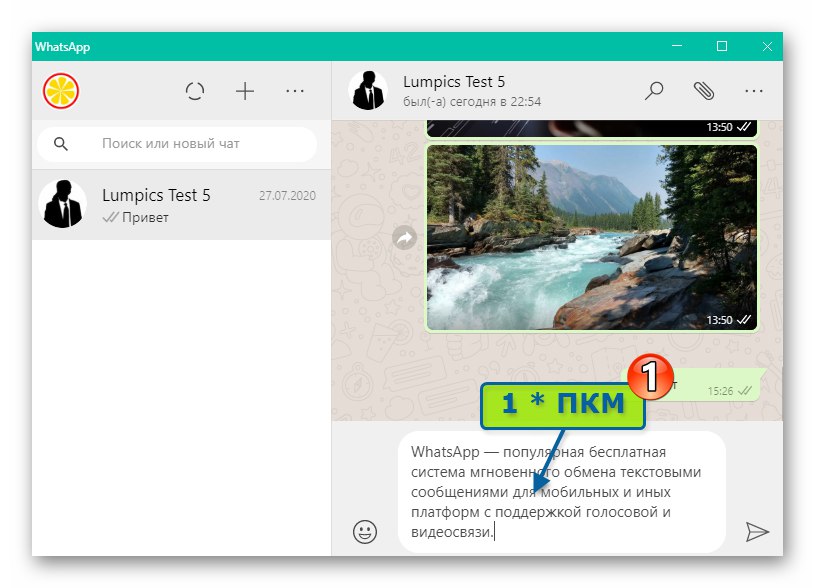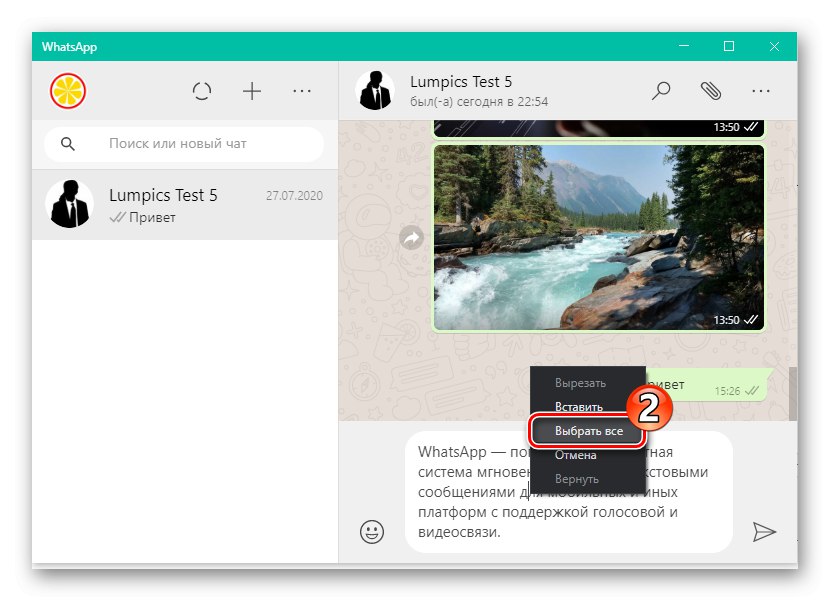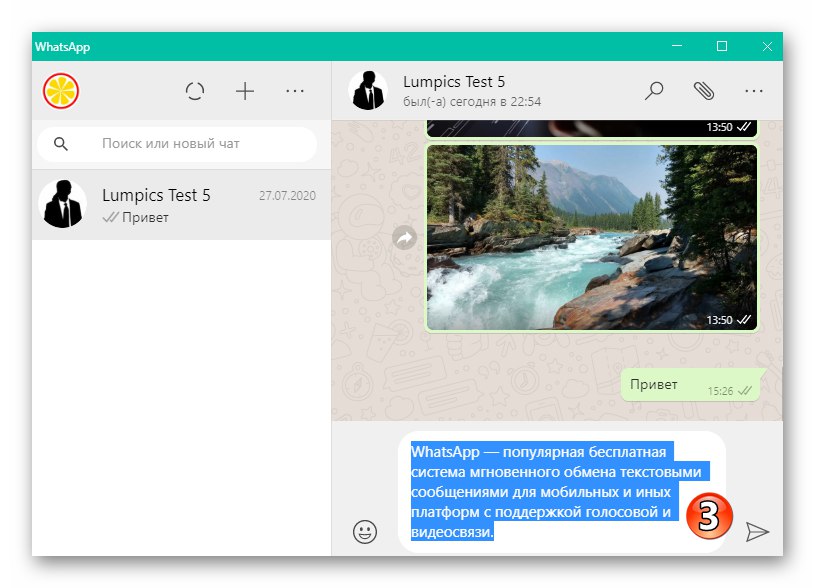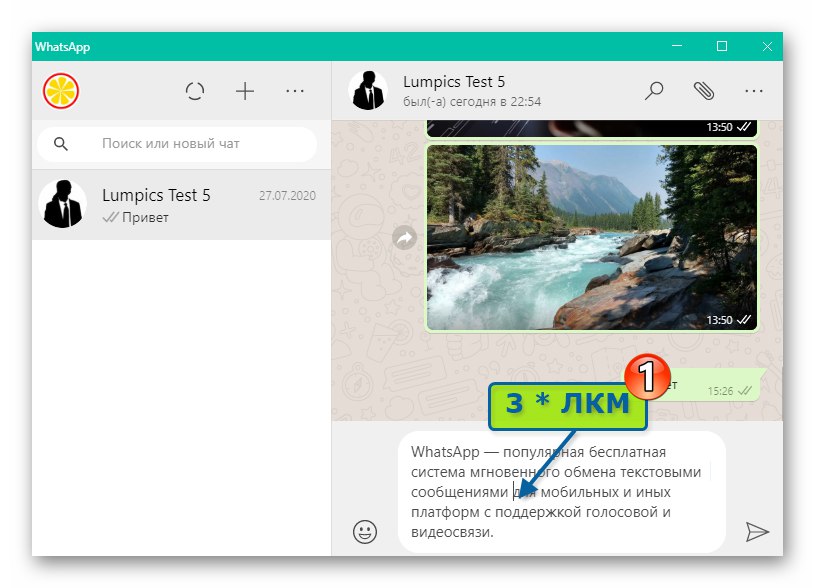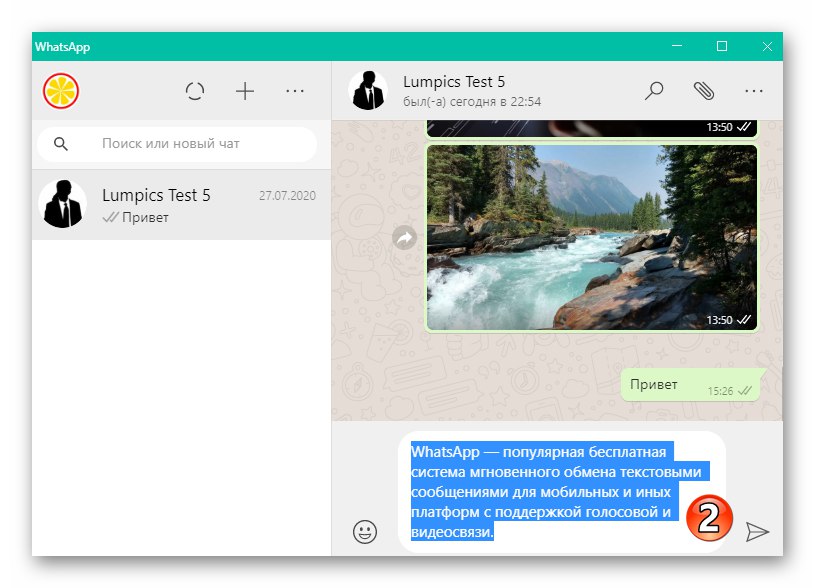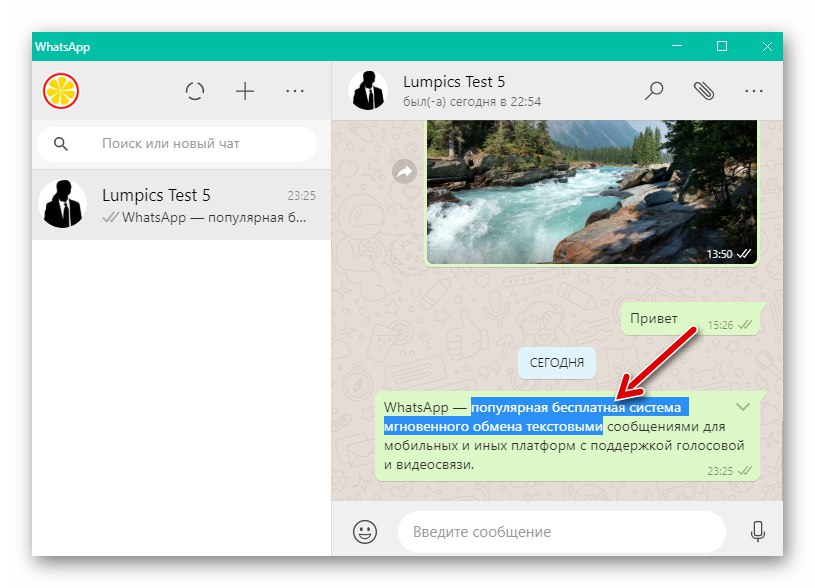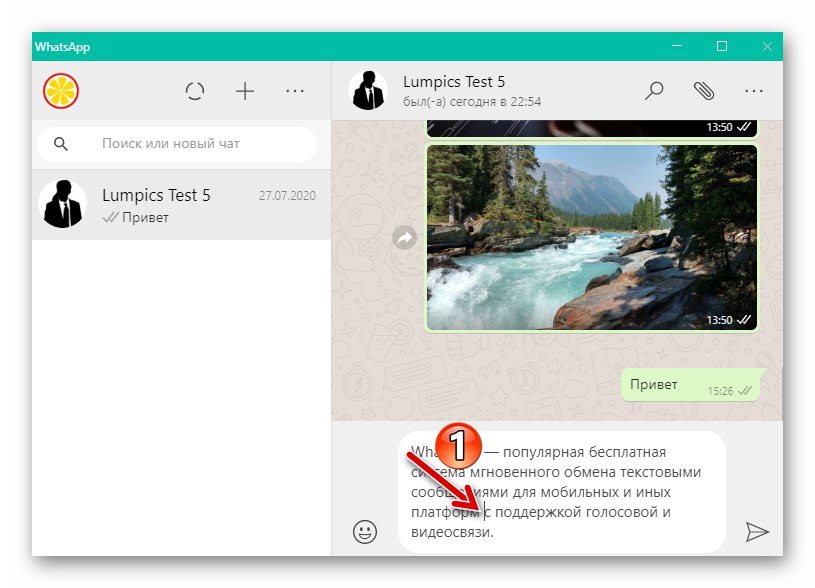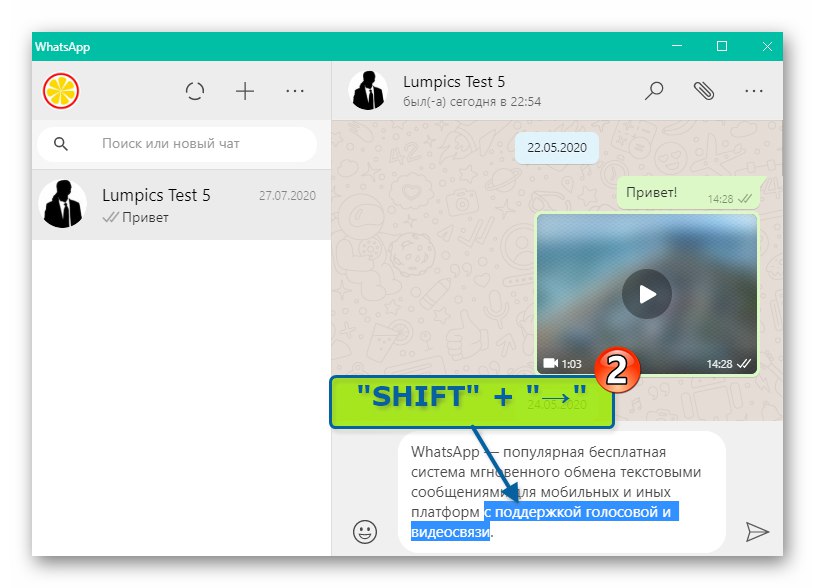Obsah
Android
Výběr části textu v WhatsApp pro Android, tj. k výběru sady znaků pro formátování, kopírování nebo mazání se používají techniky známé většině uživatelů zařízení pod kontrolou „zeleného robota“.
- Chcete-li zvýraznit jedno slovo ve zprávě generované pro odeslání pomocí aplikace Messenger, mohou mít akce dvě varianty:
- Stiskněte kdekoli na slově a podržte prst, dokud nebude sada znaků „zvýrazněna“ a vybavena značkami výběru na obou stranách.
- Dvakrát, prakticky bez pauzy, klepněte na zvýrazněné slovo.
![WhatsApp pro Android zvýraznění slova v aplikaci Messenger dlouhým stisknutím]()
![WhatsApp pro Android vyberte slovo ve zprávě Messenger poklepáním na něj]()
- Pokud je vaším cílem vybrat jeden nebo více znaků, zvýrazněte, jak je popsáno výše, slovo, které je obsahuje. Dále střídavým stisknutím a přidržením pravé a levé značky je přesuňte doleva a doprava, čímž „odříznete“ ty znaky, které není nutné vybrat.
- Chcete-li zvýraznit text, který obsahuje více slov, postupujte takto:
- Nejprve „zvýrazněte“ první slovo z fragmentu, postupujte podle popisu v prvním odstavci této instrukce.
- Dále uchopte (stiskněte a podržte) pravý úchyt výběru a posuňte jej doprava a poté, pokud je to nutné, dolů. Přestaňte ovlivňovat značku, když je celý fragment „vymalován“ barvou odlišnou od pozadí oblasti zprávy.
![WhatsApp pro Android vyberte první slovo z fragmentu zvýrazněného ve zprávě Messenger]()
![WhatsApp pro Android vybírá více slov v textu zprávy připravované k odeslání]()
- Chcete-li vybrat veškerý text ve zprávě připravované k odeslání prostřednictvím aplikace Messenger:
- Dlouhé stisknutí kdekoli v oblasti obsazené napsanou zprávou - zobrazí se místní nabídka.
- V seznamu možností použitelných pro zprávu vyberte „Vybrat vše“.
![WhatsApp pro Android plný výběr textu v aplikaci Messenger]()
![WhatsApp pro Android, jak zvýraznit celý text zprávy před odesláním přes Messenger]()
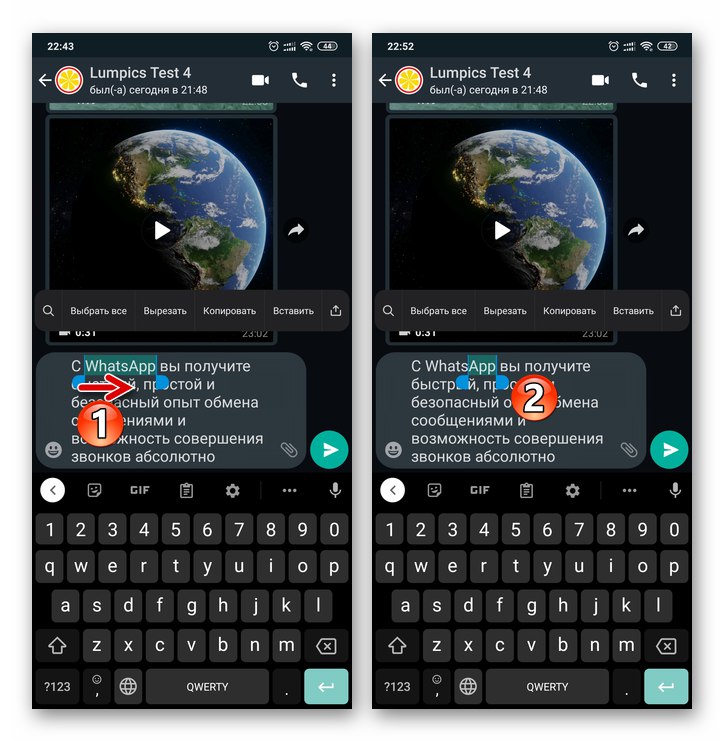
iOS
Akce, které vedou k výběru fragmentu textu ve zprávě generované v WhatsApp pro iPhone, mírně odlišné od těch ve výše uvedeném Messenger pro Android, ale velmi podobné.
- Chcete-li ve zprávě vybrat jedno slovo (sadu znaků oddělených mezerami), poklepejte na něj.
![WhatsApp pro iPhone výběr jednoho slova ze zprávy připravené k odeslání přes Messenger]()
Nebo dlouze stiskněte kdekoli ve slově, dokud se nezobrazí kontextová nabídka, poté klepněte na "Vybrat".
- Chcete-li vybrat více znaků, stiskněte a podržte a poté posuňte vlevo a vpravo úchyty výběru, které se objeví na začátku a na konci „zvýrazněného“ v důsledku předchozího odstavce z tohoto instrukčního slova, které je obsahuje.
- Chcete-li vybrat několik slov, poklepejte na první znakovou sadu obsaženou ve vybraném textovém fragmentu, stiskněte a podržte zobrazenou pravou značku, posuňte ji doprava a (je-li to nutné) dolů, dokud nedosáhnete požadovaného výsledku.
- Pokud potřebujete vybrat celý text zprávy, dlouze stiskněte její oblast, což povede k nabídce. Dále mezi dostupnými možnostmi klepněte na „Vybrat vše“ - ve výsledku budou všechny znaky obsažené ve zprávě „zvýrazněny“.
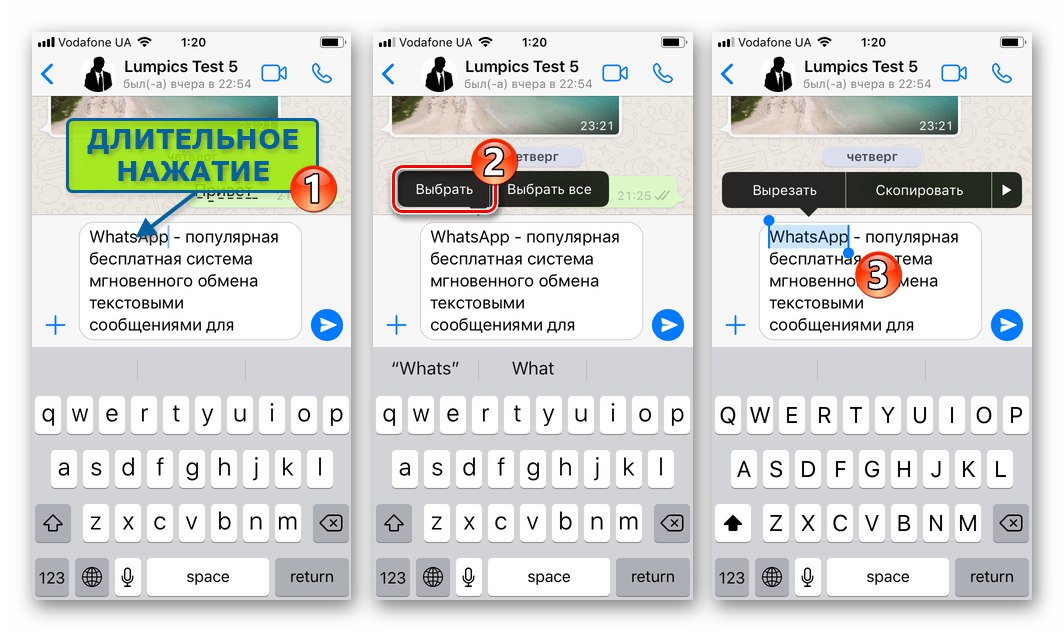
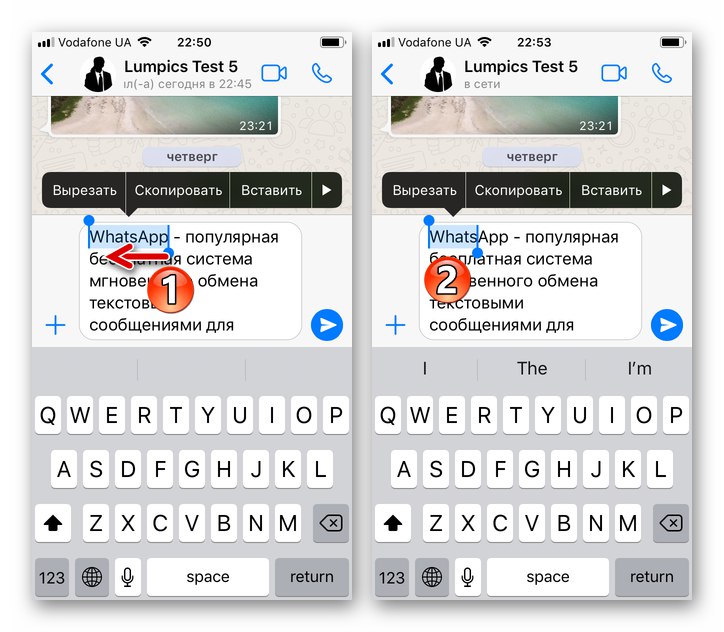
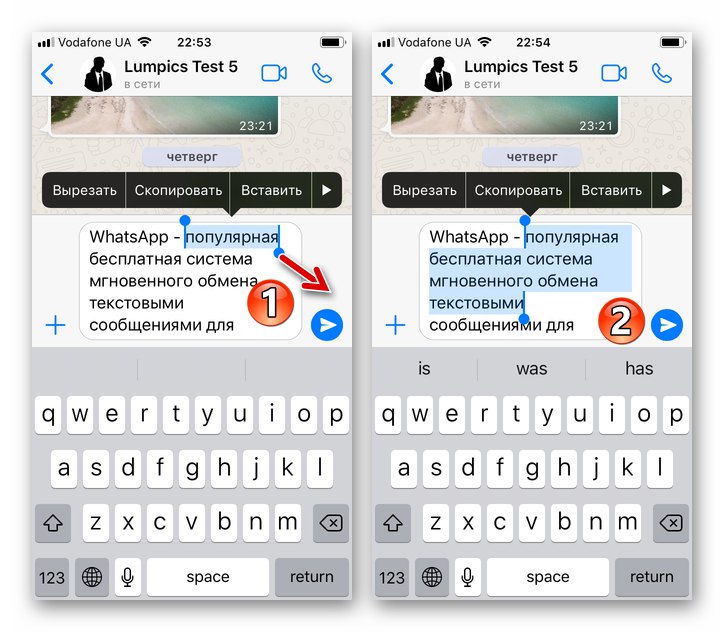
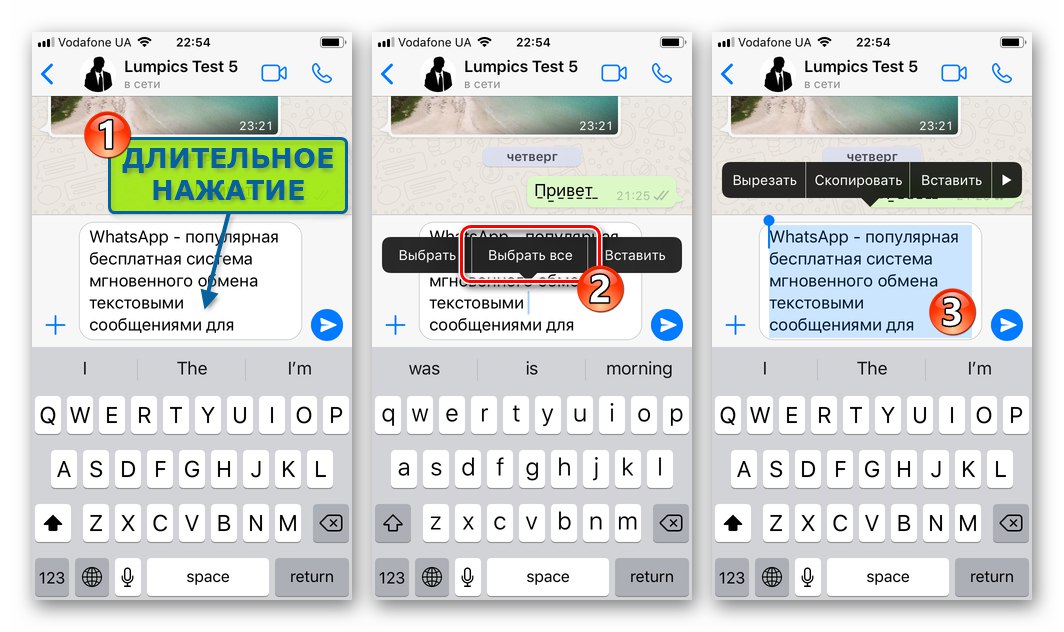
Okna
WhatsApp pro PC pokud jde o řešení problému z názvu článku, prakticky se neliší od žádného jiného programu pro Windows, kde je možné provádět operace s textem.
- Výběr myši:
- Chcete-li vybrat samostatné slovo ve vstupním poli zprávy Messenger, poklepejte
![WhatsApp pro Windows vyberte slovo ve zprávě poklepáním na něj]()
na to.
- Chcete-li vybrat samostatný libovolný fragment zprávy, umístěte kurzor na jeho začátek a bez uvolnění levého tlačítka myši
![WhatsApp pro Windows pomocí myši vyberte fragment textu zprávy]()
posuňte ukazatel doprava a dolů.
- Pokud potřebujete vybrat celý text zprávy, klikněte pravým tlačítkem do její oblasti,
![WhatsApp pro Windows jak vybrat celý text napsané zprávy]()
a poté klikněte „Vybrat vše“
![Položka WhatsApp pro Windows Vyberte vše v místní nabídce zprávy, která má být odeslána]()
v zobrazené kontextové nabídce.
![Text zprávy WhatsApp pro Windows je plně zvýrazněn prostřednictvím kontextové nabídky]()
Kromě volání položky z místní nabídky můžete „zvýraznit“ celý text zprávy trojitým kliknutím
![WhatsApp pro Windows trojitým kliknutím do pole pro zadávání textu úplně vyberete]()
v oblasti jeho náboru.
![WhatsApp pro Windows zvýraznil slovo v textu zprávy připravované k odeslání přes Messenger]()
![WhatsApp pro Windows vybírá více slov z textových zpráv]()
![WhatsApp pro Windows v aplikaci Messenger plně třikrát klikl na text zprávy]()
Mimochodem, WhatsApp pro Windows je jedinou verzí aplikace Messenger, kde lze provádět výše uvedené manipulace myší s ohledem nejen na text připravovaný k odeslání, ale také na přijatou a již přenesenou zprávu. Doporučuje se to dělat pouze za účelem kopírování samostatné části zprávy do schránky OS.
![WhatsApp pro Windows vybere text v přijaté nebo odeslané zprávě]()
- Chcete-li vybrat samostatné slovo ve vstupním poli zprávy Messenger, poklepejte
- Výběr pomocí klávesnice:
- Stisknutím kláves se šipkami přesuňte kurzor na začátek vybraného fragmentu textu.
- Stiskněte klávesu "Posun" a bez zastavení dopadu na něj pomocí tlačítka Šipka doprava na klávesnici přesuňte na konec vybrané sady znaků a postupně ji „zvýrazňujte“.
![WhatsApp pro Windows nastavení kurzoru na začátku vybraného fragmentu textu ve zprávě pomocí klávesnice]()
![WhatsApp pro Windows vybere text v aplikaci Messenger pomocí klávesnice]()